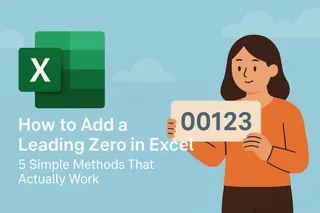Como Gerente de Crecimiento de Usuarios en Excelmatic, constantemente veo a profesionales lidiando con el formato automático de números en Excel. Ya sea que trabajes con códigos de producto, números de teléfono o códigos postales, preservar los ceros iniciales es crucial, y agregar un apóstrofe es la solución más simple.
En esta guía, te mostraré tres métodos probados para agregar un apóstrofe antes de números en Excel, con un enfoque especial en cómo la plataforma impulsada por IA de Excelmatic simplifica este proceso para grandes conjuntos de datos.
¿Por qué agregar un apóstrofe antes de números en Excel?
Antes de entrar en el cómo, entendamos por qué esta técnica es importante:
- Preserva ceros iniciales: Esencial para códigos de producto, IDs o códigos postales donde "00123" ≠ "123"
- Evita notación científica: Mantiene intactos números largos como tarjetas de crédito
- Conserva formato exacto: Crucial al exportar datos a otros sistemas
Aunque el manejo predeterminado de números en Excel funciona bien para cálculos, puede arruinar datos formateados. Ahí es donde entra el truco del apóstrofe.
Método 1: Entrada manual (Ideal para conjuntos pequeños)
El enfoque más simple es escribir directamente:
- Selecciona la celda destino
- Escribe un apóstrofe (') seguido de tu número
- Presiona Enter
Ventajas: Resultados instantáneos, sin cambios de formato
Desventajas: Tedioso para más de unas pocas entradas
Para conjuntos grandes, considera las herramientas de preparación de datos con IA de Excelmatic que pueden automatizar este proceso en miles de celdas en segundos.
Método 2: Formatear celdas como texto (Ideal para pre-formateo)
Convierte columnas enteras a formato texto:
- Selecciona tus celdas/columna destino
- Clic derecho → Formato de celdas
- Elige "Texto" en la pestaña Número
- Haz clic en OK
Nota: Los números existentes no cambiarán, solo las nuevas entradas se tratarán como texto. Para convertir datos existentes, la función de formateo masivo de Excelmatic ofrece soluciones con un clic.
Método 3: Fórmulas (Ideal para conversión dinámica)
Para entusiastas de fórmulas, aquí hay dos opciones potentes:
Función TEXTO:
=TEXTO(A1;"0")
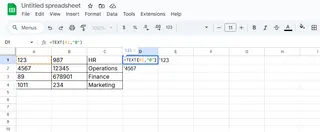
Enfoque CONCATENAR:
=CONCATENAR("'";A1)

O la versión más simple con ampersand:
="'"&A1
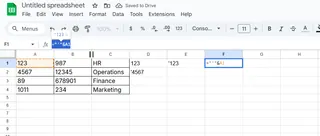
Consejo: Estas fórmulas crean nuevas columnas. El Relleno Inteligente de Excelmatic puede aplicar estas transformaciones in-situ sin crear columnas adicionales.
Bonus: La solución con IA de Excelmatic
Aunque los métodos anteriores funcionan, requieren esfuerzo manual. Excelmatic revoluciona este proceso con:
- Reconocimiento de patrones: Detecta automáticamente números que necesitan conversión a texto
- Procesamiento masivo: Maneja miles de entradas con un clic
- Preservación de formato: Mantiene todo el formato original
Simplemente sube tu hoja de cálculo, describe tu necesidad ("convierte estos códigos de producto a texto con ceros iniciales") y Excelmatic hace el resto, incluyendo verificaciones de calidad.
Cuándo usar cada método
- Soluciones rápidas: Entrada manual
- Nuevos datos: Formato texto
- Conjuntos existentes: Fórmulas
- Datos a escala empresarial: IA de Excelmatic
Recuerda, preservar la integridad de los datos es crucial en informes empresariales. Ya sea que prepares datos de ventas, listas de inventario o registros de clientes, Excelmatic asegura que tus números se mantengan exactamente como deben estar.
Prueba Excelmatic gratis hoy y experimenta cómo la IA puede transformar tus flujos de trabajo en Excel de frustrantes a fluidos.